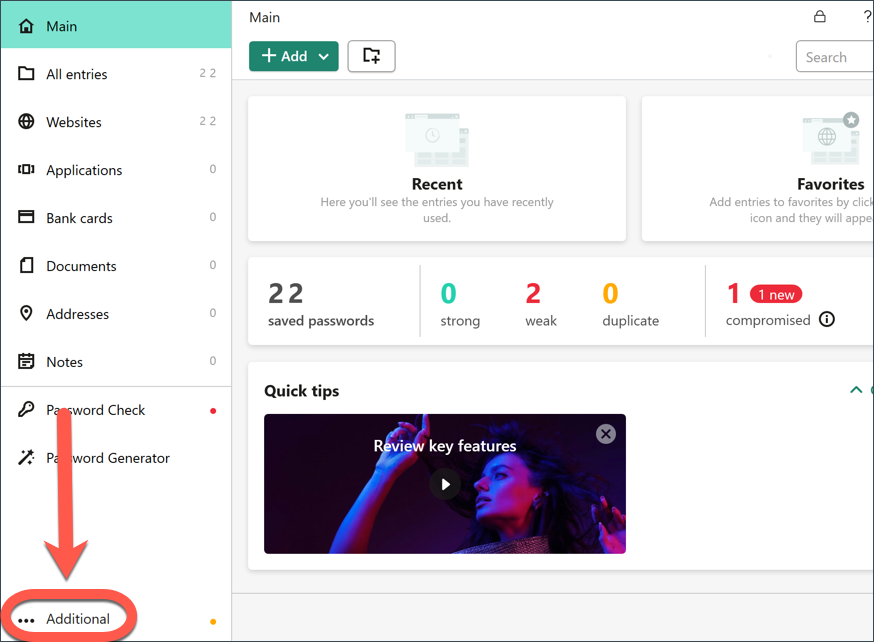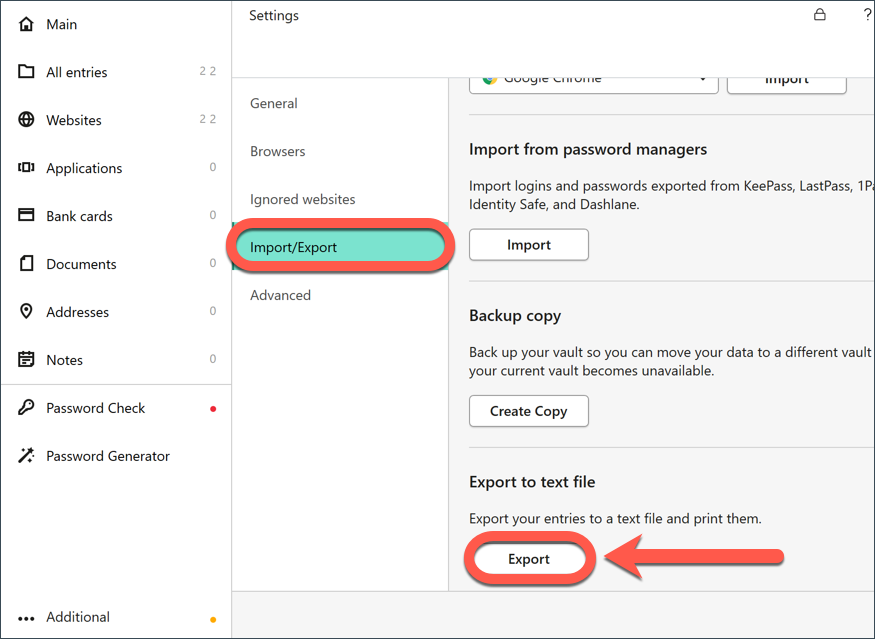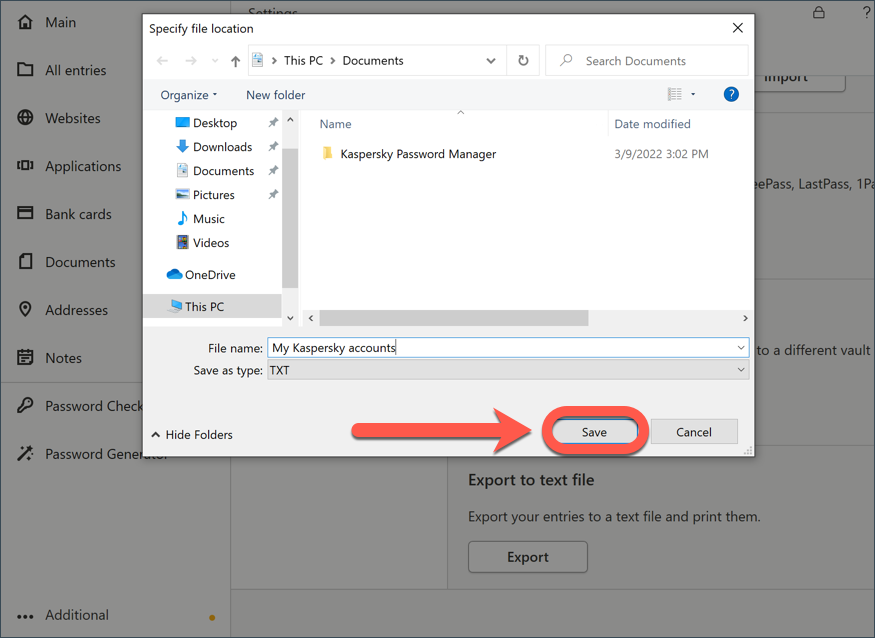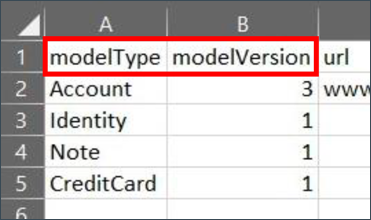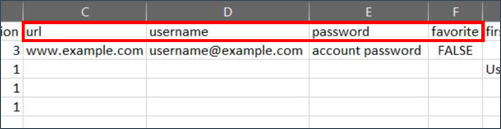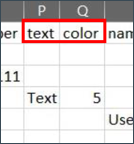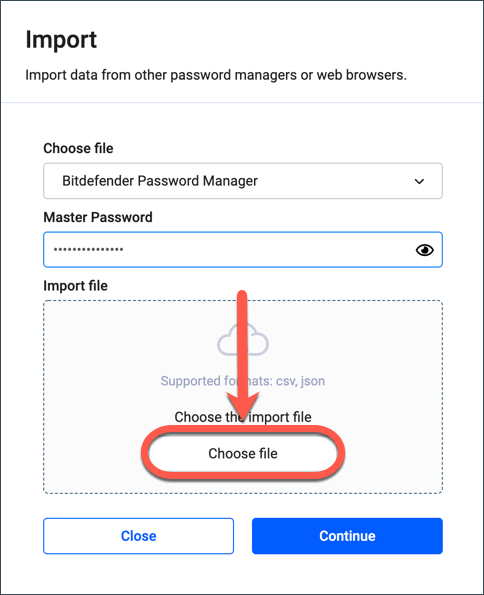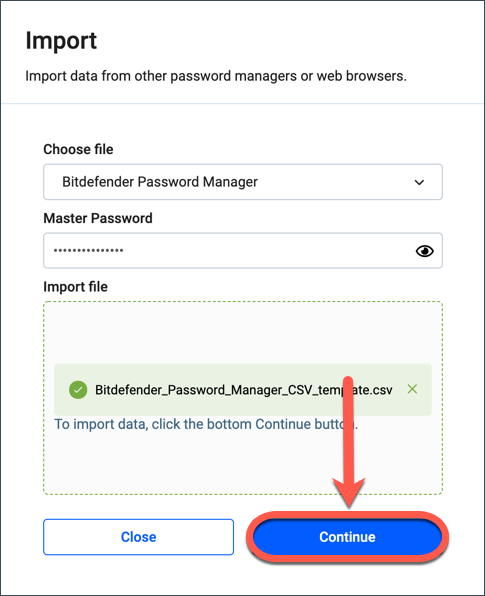Este artículo le guiará paso a paso para cambiar de Kaspersky Password Manager a Bitdefender Password Manager. Le mostraremos cómo exportar contraseñas desde Kaspersky e importarlas a Bitdefender Password Manager. Bitdefender puede importar datos fácilmente desde multitud de gestores de contraseñas. Kaspersky Password Manager no es compatible actualmente, por lo que tendrá que realizar un paso adicional para trasladar sus cuentas de Kaspersky a Bitdefender Password Manager.
Haga clic en cada uno de los pasos siguientes para obtener más información:
Vamos a guiarle primero a través del proceso de exportación de sus contraseñas guardadas en Kaspersky Password Manager. 1. Abra su aplicación 2. Acceda al menú de la aplicación pulsando los tres puntos ••• en la esquina inferior izquierda. 3. En el menú abierto, vaya a ⚙︎ Configuración. 4. Seleccione la entrada Importar/Exportar y, a continuación, desplácese hacia abajo y pulse el botón Exportar en la sección 'Exportar a archivo de texto'. 5. Aparece una nueva ventana. Elija un nombre de archivo y seleccione la carpeta a la que desea exportarlo. Luego presione el botón Guardar. Kaspersky Password Manager exportará todos sus datos a un archivo de texto (TXT). A continuación, tendrá que convertir el archivo TXT exportado desde Kaspersky Password Manager a un formato CSV (valor separado por comas) compatible con Bitdefender Password Manager. Este archivo CSV se utilizará para mover todas sus cuentas a Bitdefender Password Manager. Para convertir su archivo a un formato que funcione con Bitdefender Password Manager: 1. Guarde en su dispositivo la plantilla CSV de abajo. Está precargada con ejemplos para ayudarle a entender lo que representa cada celda y el aspecto que deben tener los datos. → Plantilla CSV de Bitdefender Password Manager 2. Abra la plantilla en un programa de hoja de cálculo que admita la edición de archivos CSV, como Microsoft Excel, Apple Numbers, Libre Office o Google Docs. 3. Rellene el archivo CSV con sus propios datos del archivo TXT sin cambiar la estructura y el nombre de las cabeceras, columnas y filas. ⓘ Nota: Puede dejar algunos campos en blanco si no son relevantes para usted y si no están marcados como obligatorios en la lista siguiente. Columnas del archivo CSV: Explicación de cada campo de la tabla Esta sección explica la función de cada celda de la tabla y proporciona ejemplos precisos para ayudarle a organizar y editar sus propios datos en el archivo CSV. Cada gestor de contraseñas tiene su propia estructura, por lo que es esencial conocer el origen del archivo CSV que desea importar. Para una estructura CSV simple, adecuada únicamente para las credenciales de la cuenta, el documento debería tener 3 columnas: url, username y password. Para crear un CSV de Bitdefender para Cuentas, Identidades, Notas y Tarjetas de Crédito, el documento debe tener 23 columnas. Cada columna es necesaria para la entrada de datos diferentes. El orden en que se pongan las columnas no importa, aunque recomendamos la secuencia que se muestra a continuación. Cabecera del CSV modelType, modelVersion, url, username, password, favorite, firstName, lastName, country, zip, city, street, county, email, phoneNumber, text, color, name, number, securityCode, pinCode, type, expirationDateMonth, expirationDateYear Las especificaciones de las columnas listadas a continuación están escritas en el mismo orden, pero divididas según el tipo de credenciales al que pertenecen. Con esta estructura, tendrá que elegir Bitdefender Password Manager como fuente de archivo en la pantalla de importación de datos. Las dos primeras columnas denominadas modelType y modelVersion indican el tipo de datos que almacenan: Esta columna determina la categoría de las credenciales. Sólo puede contener Account, Identity, Note o CreditCard. modelVersion Introduce el número 3 para la categoría Cuenta y el número 1 para Identidad, Tarjeta de crédito y Nota. Account Las cuentas almacenan su información de acceso a los sitios web y utilizan los siguientes campos: url (obligatorio) El dominio web o la página de inicio de sesión a la que debe conectarse. Se permite un máximo de 5000 caracteres. username (obligatorio) Nombre de usuario o dirección de correo electrónico que se utiliza para acceder a la cuenta. Máximo 1024 caracteres permitidos. password Aquí se guarda la contraseña de la cuenta. Máximo 1024 caracteres permitidos. favorite Establece la cuenta como favorita del usuario. Puede contener FALSE o TRUE. notes Cualquier nota adicional sobre la cuenta. Se permite un máximo de 10000 caracteres. Identity Las identidades rellenan automáticamente la información de contacto y mantienen sus contactos organizados. Cada línea de identidad utiliza las siguientes columnas - la mayoría de ellas se explican por sí mismas: firstName Nombre del titular de la identidad. Se permite un máximo de 1024 caracteres. lastName Apellido del titular de la identidad. Se permite un máximo de 1024 caracteres. country Nombre del país donde vive el titular de la identidad. Se permite un máximo de 1024 caracteres. zip Código postal del lugar donde vive el titular de la identidad. Se permite un máximo de 1024 caracteres. city La ciudad donde vive la persona. Se permite un máximo de 1024 caracteres. street (obligatorio) La calle en la que vive. Se permite un máximo de 1024 caracteres. street 2 Información adicional sobre la calle. Se permite un máximo de 1024 caracteres. company Nombre de la empresa donde trabaja el titular de la identidad. Se permite un máximo de 1024 caracteres. county Especifique aquí la región en la que reside el titular de la identidad. Se permite un máximo de 1024 caracteres. region Se permite un máximo de 1024 caracteres. email Dirección de correo electrónico del titular de la identidad. Se permite un máximo de 1024 caracteres. phoneNumber Número de teléfono del titular de la identidad. Se permite un máximo de 1024 caracteres. notes Cualquier comentario sobre la identidad. Se permite un máximo de 10000 caracteres. Note Las Notas de Bitdefender pueden utilizarse para almacenar y organizar datos sensibles como claves de activación de software, configuraciones de Wi-Fi, información del pasaporte, etc. text (obligatorio) El cuerpo de la Nota. Se permite un máximo de 10000 caracteres. color Le permite añadir un color a la nota para una mejor visualización de los datos. Este campo puede dejarse en blanco, pero la columna es obligatoria. Contiene sólo un número que representa un color determinado (0 - 7). CreditCard El Gestor de Contraseñas de Bitdefender puede configurarse para que rellene automáticamente los datos de su tarjeta de crédito cuando compre online. name (obligatorio) Nombre completo del titular de la tarjeta. Se permite un máximo de 1024 caracteres. number Introduzca el número de su tarjeta de crédito. Se permite un mínimo de 12 y un máximo de 19 caracteres. Tenga en cuenta que este campo debe estar formateado como un número sin decimales. securityCode El código de seguridad de la tarjeta de crédito - CCV/CVV Se permite un máximo de 1024 caracteres. pinCode Código PIN de la tarjeta de crédito. Se permite un máximo de 3 dígitos (4 dígitos sólo se permiten para las tarjetas American Express). expirationDateMonth Es el mes de caducidad de su tarjeta de crédito. Se permite un número del 01 al 12 (formato MM). expirationDateYear Año de caducidad de la tarjeta de crédito. Sólo se permite un año válido - año actual o futuro (formato AAAA). type Introduzca uno de los siguientes tipos de tarjeta en este formato exacto: generic-card, visa, master-card, american-express, diners-club, discover, jcb, unionpay, maestro notes Cualquier comentario sobre la tarjeta. Se permite un máximo de 10000 caracteres. Ejemplos de datos CSV: Cabecera, Cuenta, Identidad, Tarjeta de crédito, Nota Los caracteres especiales con comillas dobles en el valor deben ser escapados. Por lo tanto, si sus datos contienen comas y otros signos de puntuación, sustitúyalos por comillas dobles. Para más detalles, consulte en línea "CSV escaping". Cabecera del archivo CSV Ejemplo de CSV para cuentas Ejemplo de CSV para Identidades Ejemplo de CSV para tarjetas de crédito Ejemplo de CSV para notas Todos los tipos de datos en un ejemplo de CSV Una vez que haya terminado de editar el archivo CSV, guarde los cambios y siga las instrucciones de la sección siguiente para importar los datos a Bitdefender Password Manager. Finalmente, sólo necesita importar el archivo CSV a Bitdefender Password Manager. 1. Haga clic en el icono 2. Abra el menú del Administrador de Contraseñas ≡ en la parte izquierda y seleccione ⚙︎ Configuración. 3. Desplázate hasta la sección "Datos" y haz clic en la opción "Importar datos". 4. En este paso, es imprescindible seleccionar "Bitdefender Password Manager" en el menú desplegable. 5. Introduzca su contraseña maestra en el campo correspondiente y haga clic en "Elegir archivo". ⓘ Importante: Si ha creado una estructura CSV básica con 3 columnas (url, nombre de usuario, contraseña) para importar sólo los nombres de usuario y contraseñas que utiliza para iniciar sesión en sitios web, elija "Chrome" en lugar de Bitdefender Password Manager como fuente de archivo en la pantalla de importación. 5. Finalmente, seleccione el archivo CSV que acaba de preparar, y pulse el botón Continuar. Tras una breve espera, Bitdefender mostrará un resumen de los datos que se han importado con éxito. Una vez importado, sus contraseñas serán accesibles en todos los dispositivos en los que esté instalada la aplicación Bitdefender Password Manager o la extensión del navegador. ⓘ Nota: Cuando haya terminado de migrar sus cuentas a Bitdefender Password Manager, se recomienda eliminar los archivos TXT y CSV utilizados en este proceso. De lo contrario, sus nombres de usuario y contraseñas permanecerán en texto plano en su dispositivo. Cualquier persona con acceso al dispositivo puede leerlos. Utilice esta guía para solucionar varios problemas que pueden surgir al importar los datos del archivo CSV a Bitdefender Password Manager - Guía de resolución de problemas: ¿Por qué mi CSV no se importa correctamente?Paso 1 - Exportar contraseñas desde Kaspersky Password Manager
Kaspersky Password Manager.
Paso 2 - Convierta el archivo TXT exportado desde Kaspersky a CSV
modelType
Debe estar en la parte superior del archivo CSV
"modelType","modelVersion","name","cardName","number","securityCode","pinCode","type","expirationDateMonth","expirationDateYear","notes","title","text","color","url","username","password","favorite","firstName","lastName","country","zip","city","street","street2","company","county","region","email","phoneNumber"
En el ejemplo siguiente, la primera línea es la cabecera del CSV. La segunda y tercera líneas importarán dos cuentas.
"modelType","modelVersion","name","cardName","number","securityCode","pinCode","type","expirationDateMonth","expirationDateYear","notes","title","text","color","url","username","password","favorite","firstName","lastName","country","zip","city","street","street2","company","county","region","email","phoneNumber"
"Account","3",,,,,,,,,"optional note with a double quote "" inside","1st optional account title",,,"https://requiredaccounturl.com","required user login","optional password","false",,,,,,,,,,,,
"Account","3",,,,,,,,,"optional note with a double quote "" inside 2","2nd optional account title",,,"https://requiredaccounturl2.com","required user login 2","optional password 2","false",,,,,,,,,,,,
En este ejemplo, la primera línea es la cabecera del CSV. La segunda y tercera línea importarán dos identidades.
"modelType","modelVersion","name","cardName","number","securityCode","pinCode","type","expirationDateMonth","expirationDateYear","notes","title","text","color","url","username","password","favorite","firstName","lastName","country","zip","city","street","street2","company","county","region","email","phoneNumber"
"Identity","1",,,,,,,,,"optional note with a double quote "" inside","1st optional identity title",,,,,,,"optional first name","optional last name","optional country","optional zip","optional city","required address line 1","optional address line 2","optional company name","optional county","optional state","[email protected]","optional phone number"
"Identity","1",,,,,,,,,"optional note with a double quote "" inside 2","2nd optional identity title",,,,,,,"optional first name 2","optional last name 2","optional country 2","optional zip 2","optional city 2","required address line 1 2","optional address line 2 2","optional company name 2","optional county 2","optional state 2","[email protected]","optional phone number 2"
La primera línea es la cabecera del CSV. La segunda y tercera línea importarán dos tarjetas de crédito.
"modelType","modelVersion","name","cardName","number","securityCode","pinCode","type","expirationDateMonth","expirationDateYear","notes","title","text","color","url","username","password","favorite","firstName","lastName","country","zip","city","street","street2","company","county","region","email","phoneNumber"
"CreditCard","1","required cardholder name","1st optional card name","4111111111111111","111","1111","visa","01","2021","optional note with a double quote "" inside",,,,,,,,,,,,,,,,,,,
"CreditCard","1","required cardholder name 2","2nd optional card name","2222400050000009","111","1111","master-card","01","2021","optional note with a double quote "" inside 2",,,,,,,,,,,,,,,,,,,
La primera línea es la cabecera del CSV. Las líneas segunda y tercera importarán dos billetes.
"modelType","modelVersion","name","cardName","number","securityCode","pinCode","type","expirationDateMonth","expirationDateYear","notes","title","text","color","url","username","password","favorite","firstName","lastName","country","zip","city","street","street2","company","county","region","email","phoneNumber"
"Note","1",,,,,,,,,,"1st optional note title","required text with a double quote "" inside 1","0",,,,,,,,,,,,,,,,
"Note","1",,,,,,,,,,"2nd optional note title","required text with a double quote "" inside 2","0",,,,,,,,,,,,,,,,
Este es el aspecto que deberían tener los datos al final, después de añadir la cabecera, las dos cuentas, las identidades, las tarjetas y las notas.
"modelType","modelVersion","name","cardName","number","securityCode","pinCode","type","expirationDateMonth","expirationDateYear","notes","title","text","color","url","username","password","favorite","firstName","lastName","country","zip","city","street","street2","company","county","region","email","phoneNumber"
"Account","3",,,,,,,,,"optional note with a double quote "" inside","1st optional account title",,,"https://requiredaccounturl.com","required user login","optional password","false",,,,,,,,,,,,
"Account","3",,,,,,,,,"optional note with a double quote "" inside 2","2nd optional account title",,,"https://requiredaccounturl2.com","required user login 2","optional password 2","false",,,,,,,,,,,,
"Identity","1",,,,,,,,,"optional note with a double quote "" inside","1st optional identity title",,,,,,,"optional first name","optional last name","optional country","optional zip","optional city","required address line 1","optional address line 2","optional company name","optional county","optional state","[email protected]","optional phone number"
"Identity","1",,,,,,,,,"optional note with a double quote "" inside 2","2nd optional identity title",,,,,,,"optional first name 2","optional last name 2","optional country 2","optional zip 2","optional city 2","required address line 1 2","optional address line 2 2","optional company name 2","optional county 2","optional state 2","[email protected]","optional phone number 2"
"CreditCard","1","required cardholder name","1st optional card name","4111111111111111","111","1111","visa","01","2021","optional note with a double quote "" inside",,,,,,,,,,,,,,,,,,,
"CreditCard","1","required cardholder name 2","2nd optional card name","2222400050000009","111","1111","master-card","01","2021","optional note with a double quote "" inside 2",,,,,,,,,,,,,,,,,,,
"Note","1",,,,,,,,,,"1st optional note title","required text with a double quote "" inside 1","0",,,,,,,,,,,,,,,,
"Note","1",,,,,,,,,,"2nd optional note title","required text with a double quote "" inside 2","0",,,,,,,,,,,,,,,,
Paso 3 - Importar el nuevo archivo CSV a Bitdefender Password Manager
del Administrador de Contraseñas en la barra de herramientas de su navegador web, o inicie la aplicación del Administrador de Contraseñas en su smartphone. Introduzca su contraseña maestra si se le pide.
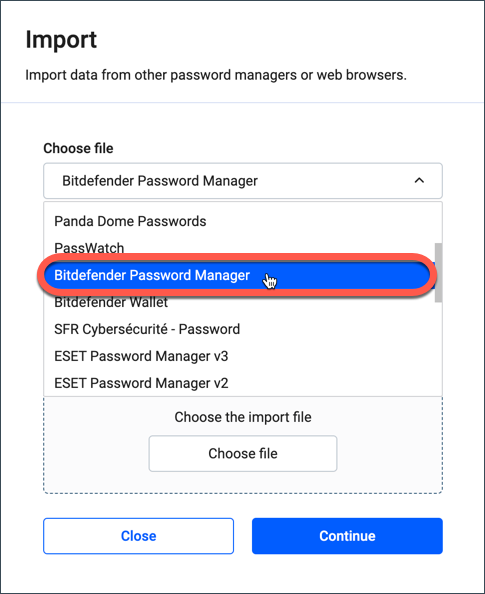
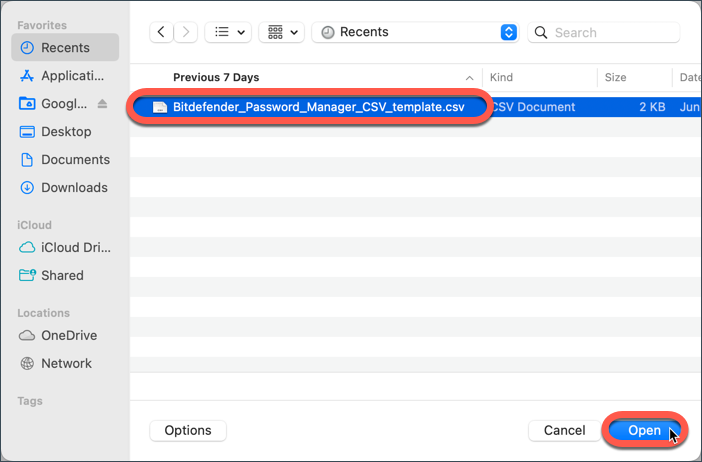
¡Enhorabuena, ha terminado de transferir sus datos de Kaspersky Password Manager a Bitdefender Password Manager!